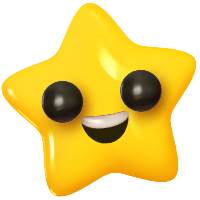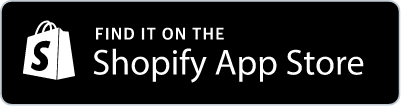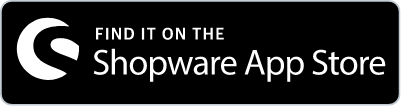Dieser linkr Menüpunkt enthält alle Details zur Zusammenarbeit mit Influencern. Außerdem kannst du hier dein eigenes Angebot "erstellen" und den Zahlungsstatus deiner genehmigten Influencer-Bewerbungen einsehen. Insgesamt stehen dir auf der Registerkarte "Kooperationen" 3 Auswahlmöglichkeiten zur Verfügung:
1. Verwalten
Dort kannst du sehen:
a. welche Influencer sich unter dem Reiter "Neu" auf Kampagnen beworben haben. Du kannst die folgenden Aktionen durchführen: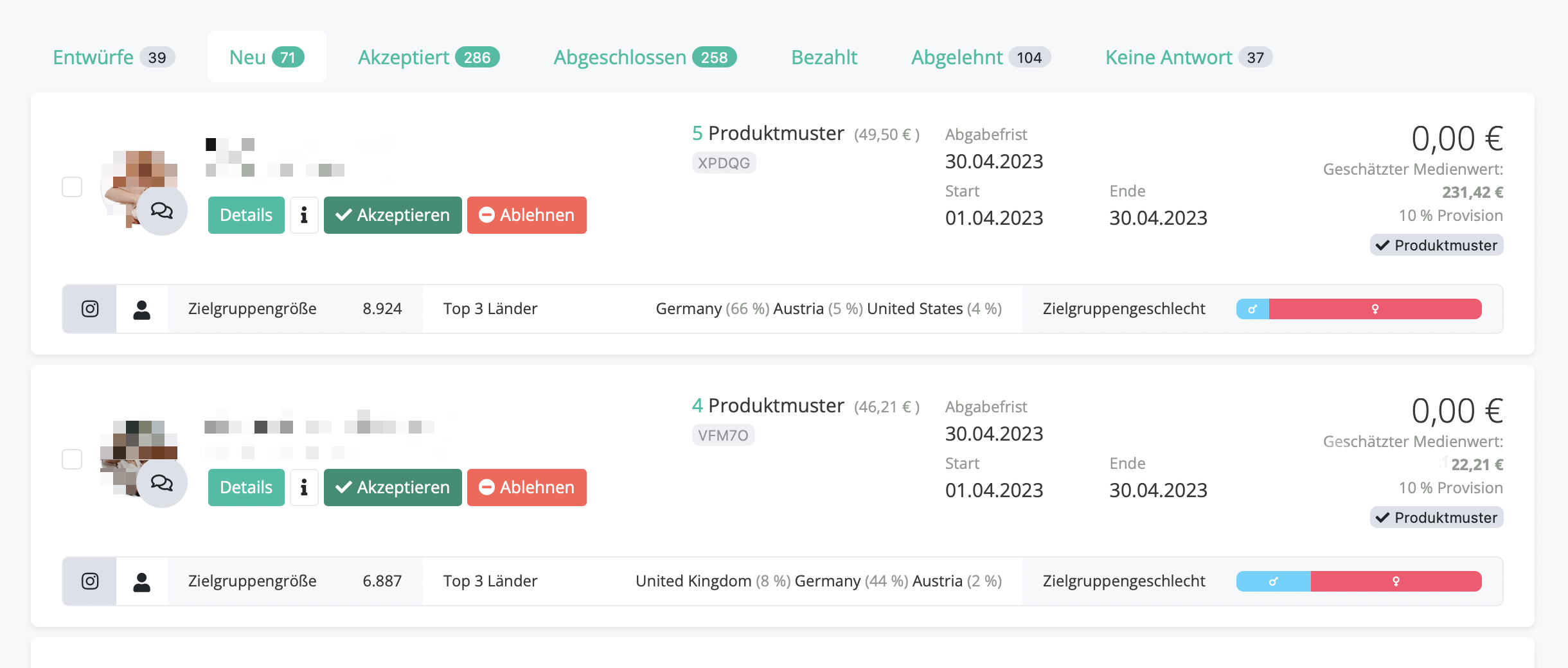
- Kooperation akzeptieren: Wenn du auf die Schaltfläche "Akzeptieren" klickst, öffnet sich ein neues Fenster. Darin kannst du:
- einen persönlichen Text für den Influencer einfügen
- personalisierte Links eingeben (UTM-Links, bit.ly-Links, Links aus unserem Shop), wenn du einen Link hast, der vom Influencer platziert werden muss
- personalisiere deine Provisionscodes, indem du einfach den sichtbaren Code überschreibst. Sobald du ihn gespeichert hast, wird er automatisch auch in deinem Shop-Backend personalisiert:
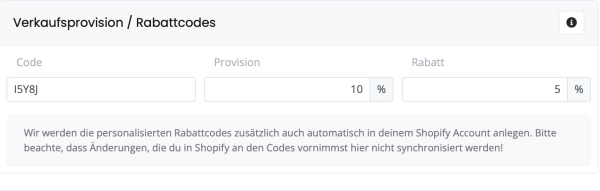
- Zusammenarbeit ablehnen
- Details: Wenn du auf diese Schaltfläche klickst, erhältst du weitere Informationen zu bestimmten Metriken. Außerdem kannst du dort Notizen zum Influencer machen und ähnliche Influencer-Profile sehen.
- Das "i" steht für kurze Informationen über den Influencer. Wenn du darauf klickst, wird eine kleine Leiste sichtbar, die dir Informationen über den Kanal des Influencers, seine Publikumsgröße, die Top 3 Publikumsländer und das Geschlecht des Publikums liefert.
- Wenn du den Influencer kontaktieren möchtest oder musst (z.B. weil die Produkte später als erwartet ankommen), kannst du den Influencer auch über "Chat" erreichen. Klicke einfach auf die Chatblase neben dem Bild des Influencers:
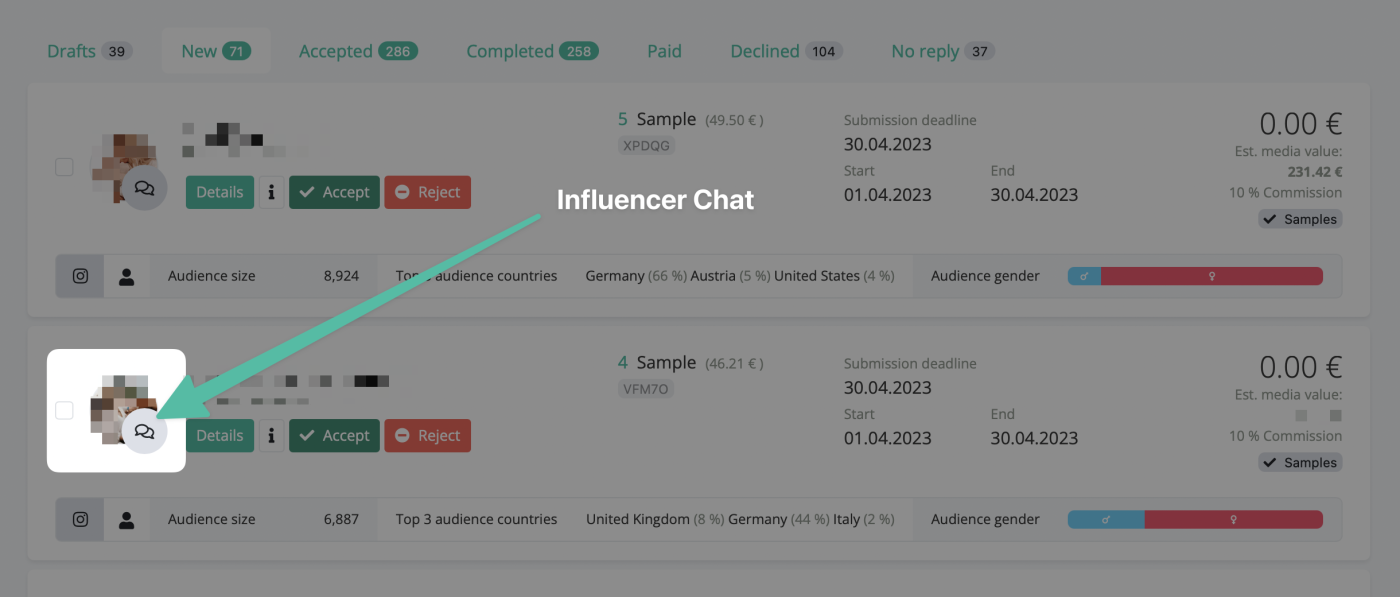
b. deine angenommenen Influencer-Kooperationen unter dem Reiter "Angenommen". Sobald du einen Influencer für eine bestimmte Kampagne oder Kooperation akzeptiert hast, wird der Influencer automatisch per Mail von linkr benachrichtigt. Wenn du ein Shopify- oder Shopware-Shopsystem hast, wird die Bestellung deines akzeptierten Influencers in deinem Shop-Backend zum Versand angezeigt, einschließlich der Adresse und der Produktbestellungen des Influencers. Wenn du ein anderes Shopsystem hast, dann findest du die Adressdaten und Produktbestellungen jedes Influencers unter dem linkr Menüpunkt "Kooperationen" > "Bestellungen".
c. die abgeschlossenen Influencer-Kooperationen unter dem Reiter "Abgeschlossen". Das heißt, nur wenn die Kooperation des Influencers auf diesen Reiter springt, sind alle Stücke vom Influencer geliefert worden. Außerdem lädt der Influencer die Inhalte hoch, die von dir angefordert wurden. Auch der Influencer füllt die Daten der Kooperation aus. Impressionen, Reichweite, Saves, Kommentare und Likes, wenn zum Beispiel ein Instagram-Post angefordert wurde. Bitte beachte auch, dass alle Inhalte zum Download bereitstehen, damit du sie für deine Zwecke nutzen kannst (bitte vermerke dazu den Zusatz cc creative common rights: "CC BY-NC-ND 4.0" oder "CC BY 4.0" in deinem Briefing!). Wenn der Influencer eine zusätzliche Vergütung erhält, kannst du die Zahlung jetzt über den linkr-Menüpunkt "Zahlung" vornehmen. Wenn ein Influencer die Zusammenarbeit nicht abgeschlossen hat, ist die Zahlung aus Sicherheitsgründen nicht möglich (mehr dazu im nächsten Abschnitt).
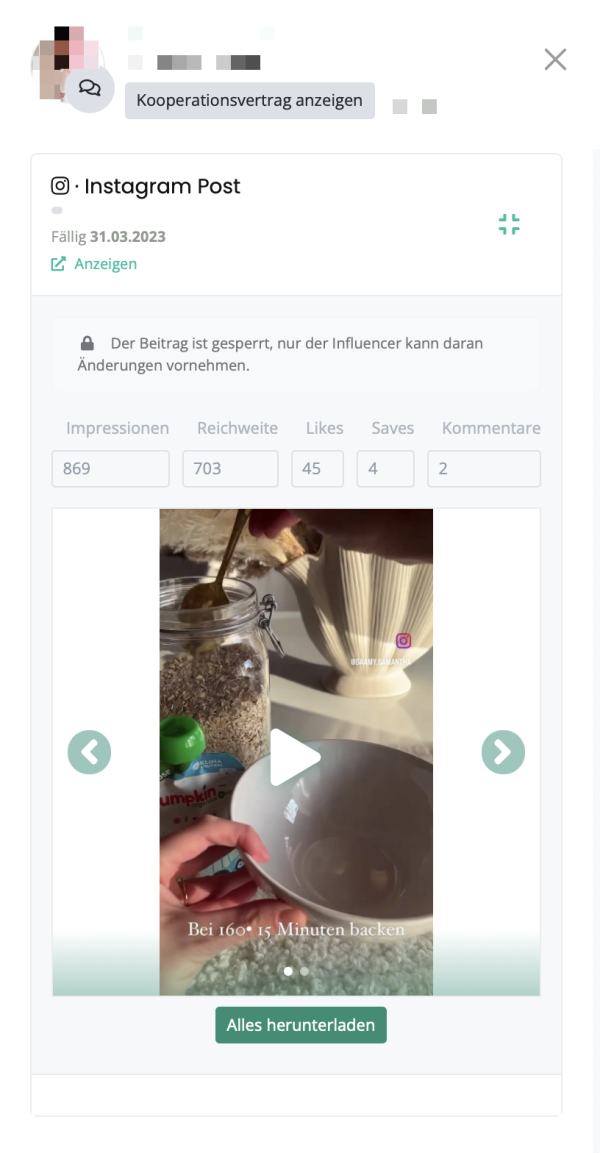
d. deine bereits bezahlten Influencer-Kooperationen unter dem Reiter "Bezahlt". Das bedeutet, dass alle Influencer, die von dir unter dem linkr-Menüpunkt "Bezahlung" bezahlt wurden, auf diesen linkr-Tab wechseln. Das bedeutet auch, dass die Zusammenarbeit von beiden Seiten durchgeführt wird. Wenn der Influencer keine Zahlung erhält, endet die Reise unter dem linkr-Menüpunkt "Abgeschlossen". Beachte, dass du nach deiner Zahlung sofort deine Rechnung zum Download erhältst: Gehe einfach auf dein "Konto" und klicke auf "Rechnungen". Achte auch darauf, dass du unter "Konto" > "Unternehmen" alle wichtigen Angaben machst, die du auf deiner Rechnung brauchst, da das Abrechnungssystem die Unternehmensdaten von dort übernimmt.
e. deine abgelehnten Influencer unter dem Reiter "Abgelehnt".
f. die Influencer, die auf dein Kooperationsangebot überhaupt nicht mit "Angenommen" oder "Abgelehnt" geantwortet haben, unter dem Reiter "Keine Antwort".